Installer Windows Server 2012 via USB avec l’outils Windows 7 USB/DVD Tools.
Il y a plusieurs outil qui permettent de créer un support d’installation USB à partir d’un iso Windows on cite: ISO TO USB, Unebootin, WBI Creator, Universal USB Installer, Windows 7 USB/DVD Tools…etc, dans notre tutoriels on va utiliser Windows 7 USB/DVD Tools pour créer un support USB qui nous permet d’installer Windows Server 2012 via USB.
1.Télécharger l’outils d’ici :
Windows 7 USB/DVD Tools.
L’outils est créé pour Windows 7 mais il prend en charge les versions qui suivent de Windows: Windows 8, Windows server 2008 et Windows server 2012.
2. Télécharger l’iso de Windows server 2012 ou créer un iso a partir de votre dvd server2012.
télécharger à partir du site Web MSDN / TechNet :
version d’évaluation
3. Exécuter Windows 7 USB/DVD Tools et localiser le répertoire de votre iso : BROWSE puis cliquer sur Next.
4. Sélectionner USB device pour créer l’USB (minimum 4Gb) ou DVD pour créer un DVD D’installation a partir d’un iso.
Dans notre cas USB device:
- Insérer la clé USB et cliquer sur Begin
- Le formatage de la clé USB commence
- Puis la copie des fichiers
- Fin de la création d’un USB support pour installer Windows server 2008.
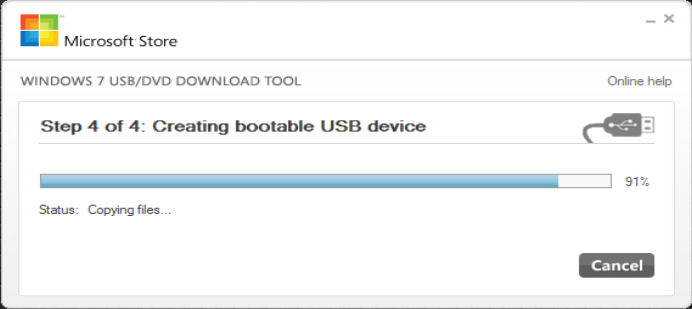
Redémarrer et booter sur USB pour commencer l’installation.
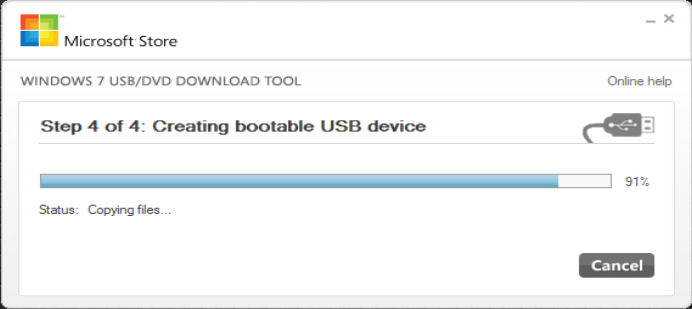 Redémarrer et booter sur USB pour commencer l’installation.
Redémarrer et booter sur USB pour commencer l’installation.
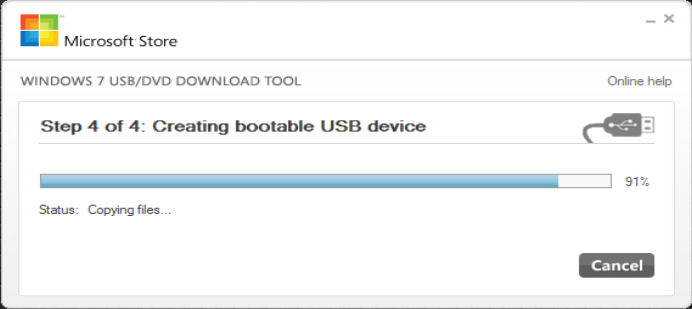 Redémarrer et booter sur USB pour commencer l’installation.
Redémarrer et booter sur USB pour commencer l’installation.